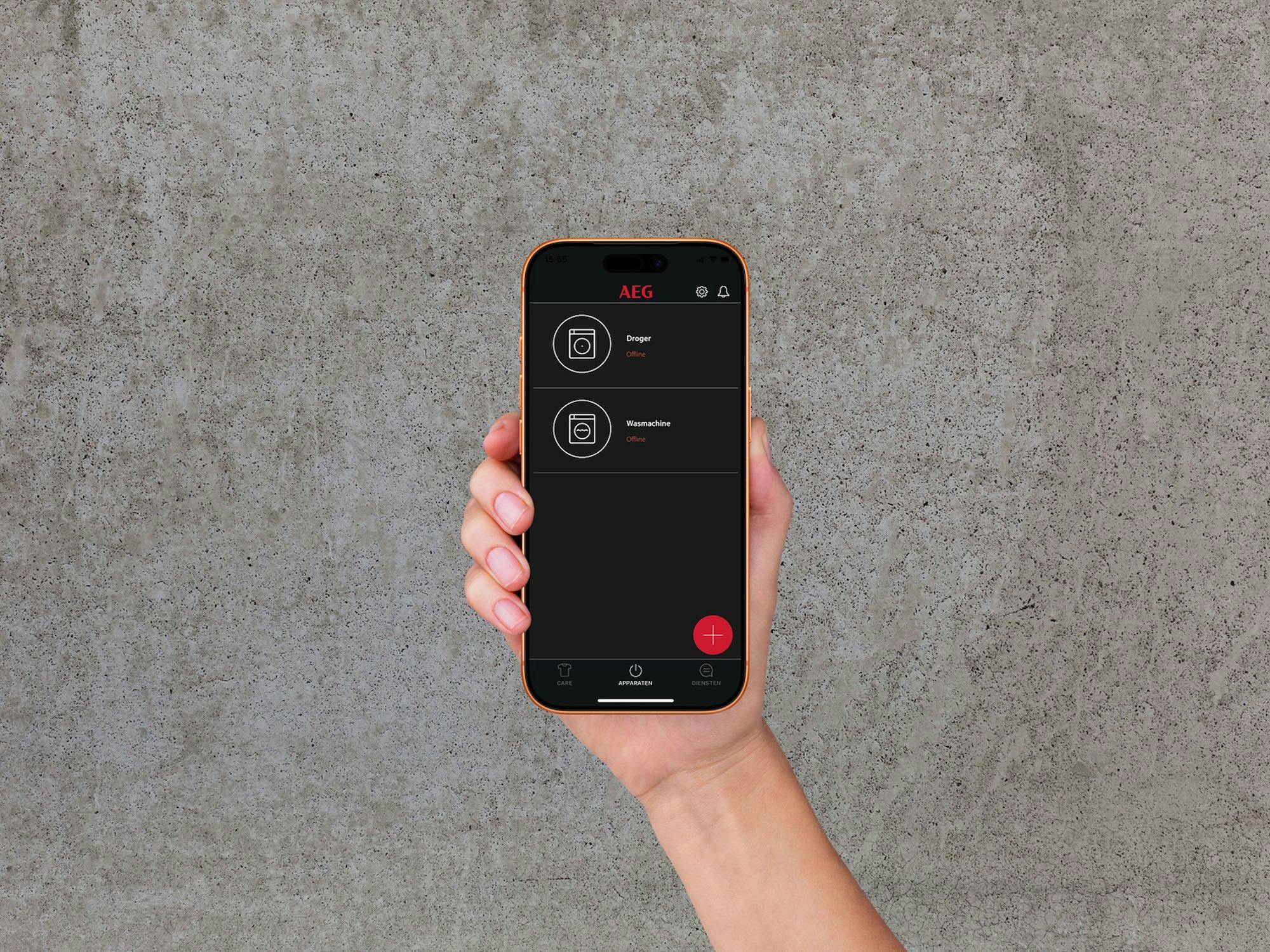Hoe werkt Spotify (1): downloaden, en het verschil tussen gratis en premium
Spotify is de leukste en makkelijkste manier om zowel betaald als gratis naar muziek te luisteren. Met miljoenen nummers om te streamen is het je 10 euro per maand méér dan waard, maar ook met de gratis variant kun je goed uit de voeten. Maar misschien is Spotify in het begin wat ingewikkeld. Geen nood! Wij leren je in deze serie workshops álles over Spotify.
Lees ook de andere delen in deze workshop:2. Hoe werkt Spotify en welke opties heb je?Welke opties heb je allemaal met het afspelen van muziek? En hoe volg je je vrienden?3. Afspeellijsten beherenIn deze workshop leer je alles over Spotify's handigste functie: De afspeellijst. We laten je zien hoe je je eigen lijst maakt en hoe je die deelt met vrienden.4. Alternatieven voor SpotifyAls Spotify toch niet helemaal is wat je zoekt, zijn er nog meer dan genoeg alternatieven om muziek te streamen én te ontdekken.
Wat is Spotify? Een korte introductie
Het leuke van Spotify is dat je zelfs met de gratis versie nog je favoriete artiesten steunt. Wanneer je muziek illegaal downloadt, krijgen ze helemaal niets. Spotify haalt onder meer zijn inkomsten uit de advertenties die je voorgeschoteld krijgt. 70 procent van de opbrengst gaat naar de rechthebbenden van de muziek, vaak de platenmaatschappijen die de liedjes van hun artiesten aanbieden op Spotify. Betaal je voor een abonnement, dan gaat ook een deel daarvan naar de muzikanten.
Je streamt de muziek vanaf de Spotify-servers en hebt dan ook een internetverbinding nodig om te luisteren, al kun je met de betaalde variant wel afspeellijsten downloaden naar je smartphone zodat je dat het daarop kunt luisteren.
©CIDimport
Wat is het verschil tussen gratis en Premium?
Spotifys verdienmodel draait om het verschil tussen de gratis versie en de betaalde. In principe kan iedereen een gratis account maken, en daar ook muziek mee luisteren. Er is echter ook een betaalde variant, die 10 euro per maand kost.
De betaalde variant heeft een aantal voordelen boven een gatis account. Die maken het eerg de moeite waard een beetje extra te betalen voor Spotify.
Offline luisteren
Een groot voordeel is dat je met de gratis variant je muziek kunt downloaden en opslaan, bijvoorbeeld op je smartphone. Dat is handig als je op de fiets naar muziek wil luisteren zonder door je databundel heen te knallen. Je kunt losse nummers downloaden, of een hele playlist.
Liedjes shufflen
Bij de gratis versie van Spotify kun je in de app je muziek alleen op shuffle luisteren. Je kunt alleen een artiest kiezen en daarvan een aantal nummers in willekeurige volgorde afspelen. In de premium-versie kun je wel alles kiezen dat je wilt luisteren. In de webversie of de desktop-app kun je wel gewoon nummers selecteren.
Je kunt bij de premium-versie ook onbeperkt nummers overslaan. Dat klinkt misschien gek, maar in de gratis versie kun je maximaal 6 keer per uur een 'volgend' liedje selecteren. Dat wordt heel snel heel vervelend.
Geen advertenties
Het grootste voordeel is dat je met een betaald account geen advertenties hoort. Met een gratis account hoor je om de paar nummers een advertentie van een halve minuut. Er zijn manieren om die advertenties uit te zetten, maar in dat geval blijft het wel 30 seconden stil.
Hogere geluidskwaliteit
Er zit ook verschil in de geluidskwaliteit tussen de gratis en de premium-versie. Bij die eerste spelen alle mp3's alleen af met een kwaliteit van 96 kb/s op mobiel of 160 kb/s op de desktop. Als je betaalt worden je streams van hogere kwaliteit: 320 kb/s. Je hoeft geen audiofiel te zijn om dat verschil te horen!
Waar download ik Spotify?
Om Spotify op je Windows-computer of Mac te installeren, ga je naar Spotify.com. Daar kies je rechtsbovenin voor downloaden - of je gaat rechtstreeks naar Spotify.com/Download.
Als je nog geen account hebt, word je hier gevraagd er eentje aan te maken. Je kunt dat ook doen via de website. Inloggen kan tevens via Facebook, wel zo makkelijk. De download start daarna automatisch.
Spotify op het web
Spotify heeft ook een eigen web-player, waarmee je in je browser muziek kunt afspelen. Handig als je bijvoorbeeld op het werk zit waar je geen programma's kunt installeren, of op een openbare pc.
Spotify op Linux
Spotify is op Linux te gebruiken, al is het geen officieel ondersteund programma. Het kan daarom zijn dat het programma slecht werkt of dat je tegen bugs aanloopt. Als je toch wil proberen om Spotify op Linux te installeren, doe je dat als volgt.
- Open in een terminal je repo-lijst:
- /etc/apt/sources.list
- Voeg hier de repo toe, en sla het document op:
- deb http://repository.spotify.com stable non-free
- Verifieer het programma met het volgende commando:
- sudo apt-key adv --keyserver hkp://keyserver.ubuntu.com:80 --recv-keys 94558F59
- Open opnieuw een terminal en update je repo's:
- sudo apt-get update
- En installeer het programma:
- sudo apt-get install spotify-client
Spotify op de smartphone
Spotify is op meer manieren te gebruiken. Via je smartphone, bijvoorbeeld. Spotify heeft apps voor ieder platform, die je hier kunt downloaden:
Voor Android:Voor iOS:Voor Windows Phone:Voor Blackberry:
©CIDimport
©CIDimport
©CIDimport
©CIDimport
Spotify voor PlayStation 3 en 4
Sony heeft onlangs een deal met Spotify gesloten, en daarom kun je ook Spotify luisteren via je PlayStation 3 of PlayStation 4. Je vindt het onder PlayStation Music, een app die standaard geïnstalleerd staat wanneer je de nieuwste firmware draait. Er is vooralsnog geen sprake van Spotify voor de Xbox 360 of de Xbox One.
©CIDimport